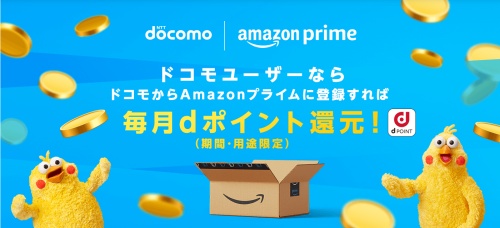「ドコモ経由Amazonプライム」に登録できているか、入会できたかといった確認方法は、どうすればいいのでしょうか。
AmazonのWEBサイトやアプリ、あるいはドコモの My docomo で確認することができるのですが、具体的な操作方法などについて、以下に解説いたします。
ドコモからAmazonプライム登録「Amazonプライム(ドコモユーザー限定)」
目次
「ドコモ経由Amazonプライム」とは?
「ドコモ経由Amazonプライム」とは、ドコモからAmazonプライムに入会する方法。
ドコモと契約するAmazonプライムとなります。
「ドコモ経由Amazonプライム」確認方法
「ドコモ経由Amazonプライム」に登録できているかの確認方法は、いくつかあります。
My docomo 、AmazonのWEBサイトやアプリ、メールURL、のいずれかで確認できる。
それぞれの確認方法は、以下の通り。
My docomo で確認する

My docomo で、「ドコモ経由Amazonプライム」について確認する方法。
My docomo(Web)にログイン
2)
「カテゴリーから探す」から
「エンタメ・ライフサポート」を選択
Amazonプライム
※「解約」ボタンがある
「申込」ボタンなら登録できていません。
Amazon で確認する

Amazon で確認する場合は、「Amazonプライム会員情報」ページへアクセスしてください。
「会員タイプ:パートナー請求」となっていて、その詳細がドコモ経由であれば、「ドコモ経由Amazonプライム」に登録できています。
SMSやメールのURLで確認する

SMSやメールのURLでも確認することができます。
「ドコモ経由Amazonプライム」の登録手続きをしたときに、SMSやメールにご利用登録URLが記載されていたと思います。
そのご利用登録URLを改めて開いてみてください。
Amazonのページが開いて、「このアカウントは既に有効なプライム会員として登録されています。既存のプライム会員にはこのオファーの対象外です。」というエラー表示になります。
自分がPrime会員か確認する方法
自分がPrime会員か確認する方法としては、「Amazonプライム会員情報」ページを開く。
月間・年間などの会員タイプ、会員資格更新日、支払い方法などを確認できる。
すなわち、Amazonプライム会員に登録できていることがわかる。
「Amazonプライム会員情報」ページのアクセスは以下のようにする。
「Amazonプライム会員情報」ページ

「Amazonプライム会員情報」ページは、パソコンあるいはスマートフォンでブラウザを使ってAmazonのWEBサイトへアクセスする。
スマートフォンなどのアプリでもアクセスできる。
具体的な操作方法は、以下のようにします。
パソコン(ブラウザ)で会員情報ページ
パソコンで「Amazonプライム会員情報」ページを表示するには、以下のようにします。
(ブラウザで)
AmazonのWEBサイト
amazon.co.jp へアクセス
(ログインする)
右上の「アカウント&リスト」にカーソルを合わせる
(メニューが開く)
[Amazonプライム会員情報]をクリック
(「プライム会員情報」の画面になる)
右上の人型マークをタップして開いたメニューにある[プライムメンバーシップ]をタップしてください。
スマホ(アプリ)で会員情報ページ
スマートフォンなどのアプリで「Amazonプライム会員情報」ページを表示するには、以下のようにします。
Amazonお買い物アプリを起動。
(ログインする)
最下部の人型アイコンをタップ
上部の[アカウント]をタップ
(画面を下へスクロール)
「アカウント設定」にある、
[プライム会員情報の設定・変更]をタップ
(「プライム会員情報」の画面になる)
すでにAmazonプライム会員
すでにAmazonプライム会員の方も、「ドコモ経由Amazonプライム」に移行できる。
Amazonプライムと、ドコモを連携する。
(やり方は、以下に記載)
連携やり方
アマゾンプライムをドコモへの切り替え方法やり方は、以下のようにします。
「ご登録はこちら」ボタンを押す。
登録完了画面の「アクティベーション」ボタン、または登録後にドコモから送られるSMSに記載のURLをクリック。
(amazon primeとdocomoのログイン画面になる)
既にAmazonプライム会員となっているAmazonアカウントでログインする。
2年目以降の支払い方法
「ドコモ経由Amazonプライム」の2年目以降の支払い方法は変わりありません。
解約しなければ、自動更新でそのまま2年目以降も継続して利用できる。
不要であれば解約してください。
解約できないのはなぜ?
「ドコモ経由Amazonプライム」を解約できないのは、ドコモでの解約手続き後、Amazonで「Amazonプライム会員」の解約手続きをしていないからだと考えられます。
「ドコモ経由Amazonプライム」解約
「ドコモ経由のAmazonプライム」の解約やり方は、以下の通り。
まず最初に、ドコモで「ドコモ経由Amazonプライム」解約の手続きをします。
1)
My docomo(Web)にログイン
2)
「カテゴリーから探す」から
「エンタメ・ライフサポート」を選択、
Amazonプライム
「解約」を押す
3)
「解約する」にチェックが入っていることを確認し、
注意事項を開いて
「同意する」にチェックを入れる
4)
適用開始日と受付確認メールの送信先を確認し「次へ」を押し、
ご注意・ご確認事項に同意の上「はい」を押し、
お手続き内容を確認後、
「手続きを完了する」を押します
「Amazonプライム」解約
「Amazonプライム」の解約手続きは、Amazonで行います。
Amazonの公式WEBサイトまたはAmazonのアプリにある「プライム会員情報」の画面で、[会員情報を更新し、プライムをキャンセルする]から、[プライム会員を終了し、特典の利用を止める]を押すと解約手続きに進みます。
ドコモからAmazonプライム登録「Amazonプライム(ドコモユーザー限定)」
※ドコモから「Amazonプライム」登録【公式】はこちら

関連記事
ドコモAmazonプライムのキャンペーン特典でdポイント還元がお得
ドコモ経由Amazonプライム入会は年払いがお得?
ドコモ経由アマゾンプライムお得?月間プランおトクな理由
ドコモのAmazonプライム終了?ドコモ入会でポイント還元と無料キャンペーン
「ドコモ経由Amazonプライム」と「アマゾンプライム(d払い)」の違い
ドコモ経由Amazonプライムにデメリットは?メリットはポイント還元と無料期間
「ドコモ経由Amazonプライム」最大6か月無料(ドコモMAX/ポイ活/ドコモmini)
ドコモ経由Amazonプライムでお得なキャンペーンで公式より安い